发布时间:2016-09-19 14: 32: 52
学习了一段时间的EDIUS视频编辑软件后,大家应该对这款软件的操作有所熟悉了吧~大伙的技术有没有青出于蓝而胜于蓝呢?我相信肯定会有小伙伴使用自己的操作方式快速地实现某种效果的制作。希望大家有好的方法可以多多分享交流哦,以便于更深入的了解~今天小编就给大家分享一些EDIUS的操作技巧,不仅给入门者提供快捷方式也可以是初学者快速上手,还在等什么呢?一起来看看吧~~
在素材库中导入素材时,要把某一文件夹内的所有图片导入素材库,一个个的导入很是麻烦,可以在文件夹窗口中右单击空白处,选“打开文件夹”,这样可以一次性导入这个文件夹内的所有图片。

在ED里加了特效或转场时播放会很卡不流畅 其实可以在加特效的地方设罝一下入点和出点 再渲染一下然后播放就没有问题了
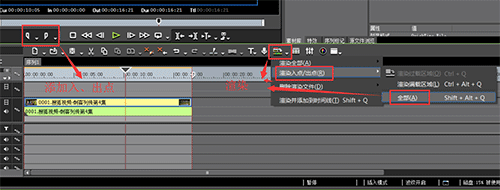
在用ED调整音频时,有时候有多个关键点,可以使用SHIFT+ALT再配合鼠标左键一起调整 中间没有关键点时,可以用ALT再配合鼠标左键一起调整 EDIUS快速准确定位时间线指针的。
EDIUS的时间码格式是:时(2位)、分(2位)、秒(2位)、帧(2位),要想使时间线指针定位到某一个时间,可以直接用小键盘输入数字即可,例如,15分21秒8帧,可以输入152108,再按回车键即可,最前面的0可以不输,但中间和最后的0必须输,如1分8秒整,可以输成010800,也可以输成10800,若省略后面的0,输成108或输成0108,她就认为是1秒8帧了。如果你输入的数值超过了该位的极限值,她会自动进位,如输入126326,她会定位在13分04秒01帧上。
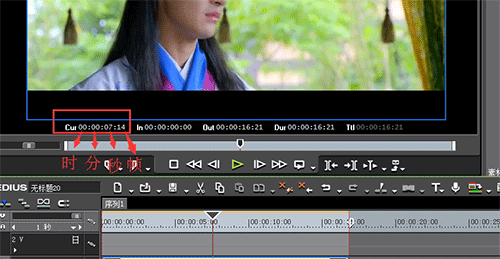
正常情况下,我们将带有视频和音频的素材拖入轨道时,拖入V轨则只有视频,拖入A轨则只有音频,拖入VA轨则音视频全有。 怎样才能将视频进入V轨,而音频进入A轨呢? 可以将想放入视频的V轨的视频通道点亮,再将想放入音频的A轨的音频通道点亮,然后再将包含视频和音频的素材拖入轨道,这时视频和音频会自动进入相应的轨道,且仍然保持锁定关系。
有时,为了便于观察和操作,会改变轨道的高度,可用两种方法:
1、改变某一轨道的高度时,可将鼠标放在轨道面板的某一轨道上,右单击,指向高度,单击1-5任意一个,1低,5高。
2、要改变所有轨道的高度,可右单击时间线标签,指向轨道高度,选1-5任意一个。

视频如果其中的一段 结尾或开头有问题,需要剪掉,可以不用剪刀,直接用键盘上的M和N ,把时间线放到要剪辑的地方,大家试试就明白了。
今天分享就到这里,下次继续分享。欢迎感兴趣的小伙伴到EDIUS中文网站学习EDIUS教程哦~
展开阅读全文
︾